Cómo saber qué tema de WordPress está usando un sitio

(Última actualización: 27 de julio de 2022)
¿Alguna vez te has encontrado con un sitio con un tema del que te enamoraste y que deseabas absolutamente para tu sitio? No eres el único. Por lo general, nos encontramos con diferentes sitios, a menudo de nuestros competidores en el negocio, con temas llamativos y diseños y diseños fantásticos. Dichos temas proporcionan tremendas fuentes de inspiración e ideas para nuestro sitio. Si tan solo supiéramos de qué tema se trata o quién lo creó.
La buena noticia es que vivimos en un mundo acelerado de progreso técnico y posibilidades innovadoras, por lo que identificar qué tema de WordPress usa un sitio se ha convertido en un proceso simple y directo. Ya no es la ciencia espacial que la gente hubiera considerado hace unas décadas. Las herramientas en línea pueden rastrear fácilmente el tema particular de un sitio de WordPress. Uno no necesita habilidades técnicas superiores y codificación de computadora para hacerlo. Tampoco tienes que gastar dinero en informarte sobre un tema en particular, ya que todas estas herramientas son gratuitas.
Otra cosa buena es que la mayoría de los sitios de WordPress usan temas fácilmente disponibles, y muchos de estos son de uso gratuito. Incluso los diseños premium pagados están listos para usar y obtenerlos sin complicaciones. Aunque a veces hay temas que puede adorar, están hechos a medida y son exclusivos del sitio.
Así que siéntese tranquilo mientras le brindamos un desglose para descubrir qué tema de WordPress usa un sitio. Pero primero, consideremos la importancia de un buen tema para nuestro sitio.
- Por qué es posible que desee averiguar el tema de un sitio web
- Use la herramienta de detección de temas de WordPress (WTD) para detectar el tema de WordPress de un sitio
- Use WP Beginner Theme Detector para detectar el tema de WordPress de un sitio
- Use la herramienta ¿Qué tema de WordPress es esa herramienta para detectar el tema de WordPress de un sitio?
- Use IsitWP para detectar el tema de WordPress de un sitio
- Identifique el tema del sitio usando las extensiones del navegador
- Comprobar manualmente el tema de WordPress de un sitio
- última palabra
Por qué es posible que desee averiguar el tema de un sitio web
Seleccionar un tema atractivo que aumente la experiencia de usuario de los visitantes de su sitio y contribuya efectivamente a la identidad de su marca es una parte integral del diseño del sitio web. Su tema es un punto focal de su sitio web que controla su apariencia visual y también es vital para la funcionalidad del sitio en términos de tiempo de carga de la página, rendimiento y clasificación SEO.
Su tema le permite hacer fluir su creatividad y jugar con los colores, el diseño, las fuentes y el diseño de su sitio. Puede personalizar diferentes componentes del sitio, como encabezados, pies de página, widgets e íconos.
Es posible que haya encontrado temas en varios sitios web que le gustaron y tomó una nota mental para volver a consultar. Si bien aprecia un tema en la superficie debido a su atractivo diseño y colores, intente analizar cómo funciona ese tema en el sitio. Esto significa profundizar más para verificar características como cómo el tema refleja la marca del sitio y si sincroniza de manera coherente las imágenes con el texto. ¿Qué hace por la marca? Evalúe todo esto antes de decidir rastrear el tema y aplicarlo a su sitio.
Analizar la funcionalidad de un tema específico es esencial porque los temas están destinados a ser duraderos. Cambiarlos con frecuencia de acuerdo con su estado de ánimo y capricho se reflejará mal en su marca e impactará negativamente en el negocio. Dado que el tema es sinónimo de su estrategia de marca, sus clientes lo asocian con su marca. Si lo cambia con demasiada frecuencia, solo experimentará una pérdida de reconocimiento de marca y, por lo tanto, bajas ventas. Por lo tanto, debe decidir qué tema se adapta mejor a sus requisitos visual y operativamente.
Entendemos que con tantos temas exclusivos gratuitos y premium que ofrece WordPress, es posible que tenga muchas opciones y le resulte difícil decidirse. Sin embargo, la pregunta es si el tema que amas es la opción correcta para tu negocio.
Bien, ahora vamos a encontrar formas de verificar el tema del sitio web.
Varias herramientas en línea gratuitas pueden detectar fácilmente el tema de un sitio a través de un proceso tan simple como escribir una sola línea y hacer clic en una pestaña. El uso de herramientas de detección de temas en línea es quizás la forma más fácil de encontrar detalles de su tema favorito de WordPress. Además, estas herramientas son de uso gratuito y están disponibles en línea.
Sin embargo, la desventaja de estas herramientas es que solo pueden detectar temas que no han sido modificados. Si un tema en particular ha sido personalizado por su propietario a través de una codificación CSS personalizada y una hoja de estilo personalizada, no aparecerá en los resultados de búsqueda de los detectores de temas en línea.
Por lo tanto, estas herramientas se pueden utilizar como el primer paso para conocer un tema específico que utiliza un sitio web. Si no tiene éxito, todavía hay otras formas de hacerlo. Primero exploremos algunos de estos detectores de temas en línea.
Use la herramienta de detección de temas de WordPress (WTD) para detectar el tema de WordPress de un sitio
La herramienta WordPress Theme Detector de Sartori Studios es una de las mejores disponibles en línea. Para utilizarlo para el proceso de seguimiento de su tema, vaya al sitio de WTD y escriba la URL del área cuyo tema desea conocer en el cuadro de texto. Luego haga clic en el ¿Qué tema de WordPress es ese? pestaña.
La herramienta mostrará detalles de su tema seleccionado utilizando fragmentos personalizados en forma de capturas de pantalla y métodos de búsqueda intensivos. Esta herramienta mágica puede escanear cualquier página web en línea y extraer los detalles de su tema. Además, WTD puede identificar su tema requerido incluso si el sitio web usa un código minimizado. Los códigos minimizados generalmente se aplican para eliminar detalles de identificación.
WTD mostrará el nombre, el autor, la descripción y el enlace a su página oficial de su tema en los resultados de búsqueda. La base de datos de WTD se actualiza regularmente, por lo que no debe preocuparse por no poder encontrar detalles de nuevos temas.
Use WP Beginner Theme Detector para detectar el tema de WordPress de un sitio
El detector de temas WP Beginner es otra excelente herramienta de detección de temas en línea. Funciona de manera eficiente, es gratis y es fácil de usar. Sigue el mismo proceso que el WTD, donde debe ir a la página de inicio de la herramienta e ingresar la URL del sitio de su tema. Posteriormente, debe pulsar el botón Analizar sitio web pestaña para que la herramienta funcione.
El detector de temas para principiantes de WP proporcionará una captura de pantalla de los detalles de su tema, como su nombre y autor, a través de sus resultados de búsqueda. Aunque si el tema en cuestión está hecho a medida, el detector solo mostrará el nombre del tema, menos la captura de pantalla y otros detalles.
Use la herramienta ¿Qué tema de WordPress es esa herramienta para detectar el tema de WordPress de un sitio?
Aquí hay otra herramienta similar de detección de temas en línea. Es gratis y requiere que sigas el mismo proceso. Sí, vaya al sitio web de la herramienta, ingrese la URL deseada en el cuadro de texto y la herramienta presentará una captura de pantalla detallada con todo lo que necesita saber sobre su tema favorito.
Lo mejor de la herramienta What WordPress Theme Is That, que la diferencia ligeramente de otras herramientas, es que proporciona más información sobre su tema. Esto incluye el nombre del tema y el nombre del autor y la página de inicio del autor, la página de inicio del tema, su versión y los detalles de la licencia, su descripción y los complementos que utiliza. Todo esto está empaquetado en una ordenada captura de pantalla de demostración. Lo mejor que puede hacer es tomar una captura de pantalla de esto para referencia futura.
Use IsitWP para detectar el tema de WordPress de un sitio
IsitWP es otra excelente opción para verificar el nombre de su tema de WordPress y otros detalles. Como podemos adivinar por su nombre, la herramienta primero evalúa si su tema deseado es un tema de WordPress o no. Si es así, el detector rastrea sus orígenes y otra información.
Una vez que vaya al sitio web de IsitWP e ingrese la URL de su tema, presione el botón Analizar sitio web pestaña. La herramienta mostrará información sobre su tema, incluido su nombre, los complementos en el sitio y detalles sobre su proveedor de alojamiento web. Además, la herramienta le dará enlaces de descarga para todas las funciones del tema, como sus complementos. Además, puede leer las revisiones de IsitWP de estos diferentes componentes.
Aunque, al igual que con todas las demás herramientas de detección en línea, si el tema que está rastreando es personalizado o se modificó a través de su hoja de códigos, la herramienta IsitWP puede mostrar un error y no ser capaz de detectarlo, o puede encontrar el tema. , pero solo es el nombre y no otros detalles.
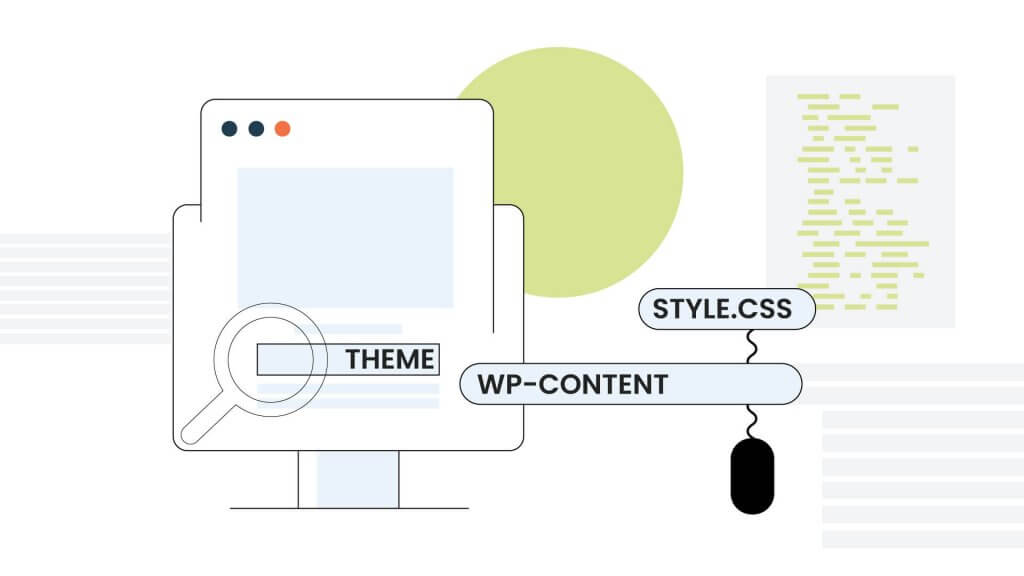
A veces, es posible que no tenga suerte al encontrar su tema a través de cualquier herramienta de detección de temas. En ese caso, otra opción conveniente es utilizar una extensión del navegador. A continuación, analizamos una de las mejores extensiones de navegador de detección de temas disponibles en línea.
Detector de temas de WordPress y detector de complementos (WPTDPD)
WPTDPD es una fantástica extensión de navegador para identificar un tema que se ejecuta en un sitio web. Es una excelente opción para los usuarios de Google Chrome, ya que es compatible con Chrome y se adjunta fácilmente a la barra de herramientas de Chrome una vez instalado. Una vez que su ícono aparece en su barra de herramientas, todo lo que necesita hacer es hacer clic en él para que comience a ejecutarse y hacer su trabajo de detección de temas.
Lo mejor de usar extensiones de navegador para rastrear un tema es que puede abrir el sitio web en su navegador y obtener la extensión para rastrear su tema sin abrir una pestaña adicional. Conveniente, ¿no?
Comprobar manualmente el tema de WordPress de un sitio
Las herramientas de detección solo son efectivas si su tema no es personalizado o modificado. La mayoría de las veces, los propietarios de sitios cambian mucho el tema para personalizarlo a su manera. Esto puede ser una ausencia para usted, ya que no puede rastrearlo tan fácilmente.
Aquí, el camino a seguir es usar el método manual para ubicar la hoja de estilo del tema y verificar su código. Vamos a dividirlo en palabras fáciles para algunos que pueden estar sudando pensando en códigos y CSS personalizado. Descifrar el código no es tan difícil como parece.
Todos los temas de WordPress tienen un archivo style.CSS que contiene todos los detalles, como el nombre del tema, el nombre del autor, la URL, etc. También le indica los estilos CSS utilizados por el tema. Entonces, el truco es ubicar el archivo style.CSS. Puede hacer esto haciendo clic con el botón derecho en la pantalla y seleccionando la opción 'ver código fuente de la página' del menú. Al hacer esto, se abrirá el código fuente de la página en una nueva ventana del navegador. La página se verá aterradora y algo solo para desarrolladores de Java, pero es bastante simple. Busque una línea en esta página de código fuente que diga 'style.CSS'. Esta hoja generalmente se encuentra dentro de un directorio llamado 'tema' y un subdirectorio llamado 'WP-content'. Alternativamente, puede buscar la frase style.CSS para encontrar el archivo.
Una vez que lo localice en el código fuente, haga clic izquierdo en la palabra 'style.CSS. Una vez que haga clic en él, verá otra página de códigos. Relájese, ya que esta es la última página de códigos que necesita ver. Aquí obtendrá todos los detalles de su tema, incluido su nombre, URL, nombre del autor y descripción. Recomendamos tomar una captura de pantalla de esta página para su referencia.
última palabra
Extraer información sobre sus temas favoritos no es ciencia espacial. Con la ayuda de varias herramientas en línea, puede obtener todos los detalles sobre la fuente de un tema, los detalles del autor, la licencia, la versión y mucho más. La mejor parte es que no necesita ningún conocimiento técnico ni pagar una tarifa para hacerlo. Todas estas herramientas de detección de temas en línea son gratuitas y están disponibles para su uso. Esperamos que encuentre uno que funcione para usted a través de todos los diferentes dispositivos de los que hablamos aquí. Todo lo mejor para encontrar ese tema que amas.
Deja una respuesta
Lo siento, debes estar conectado para publicar un comentario.
Te podría interesar...